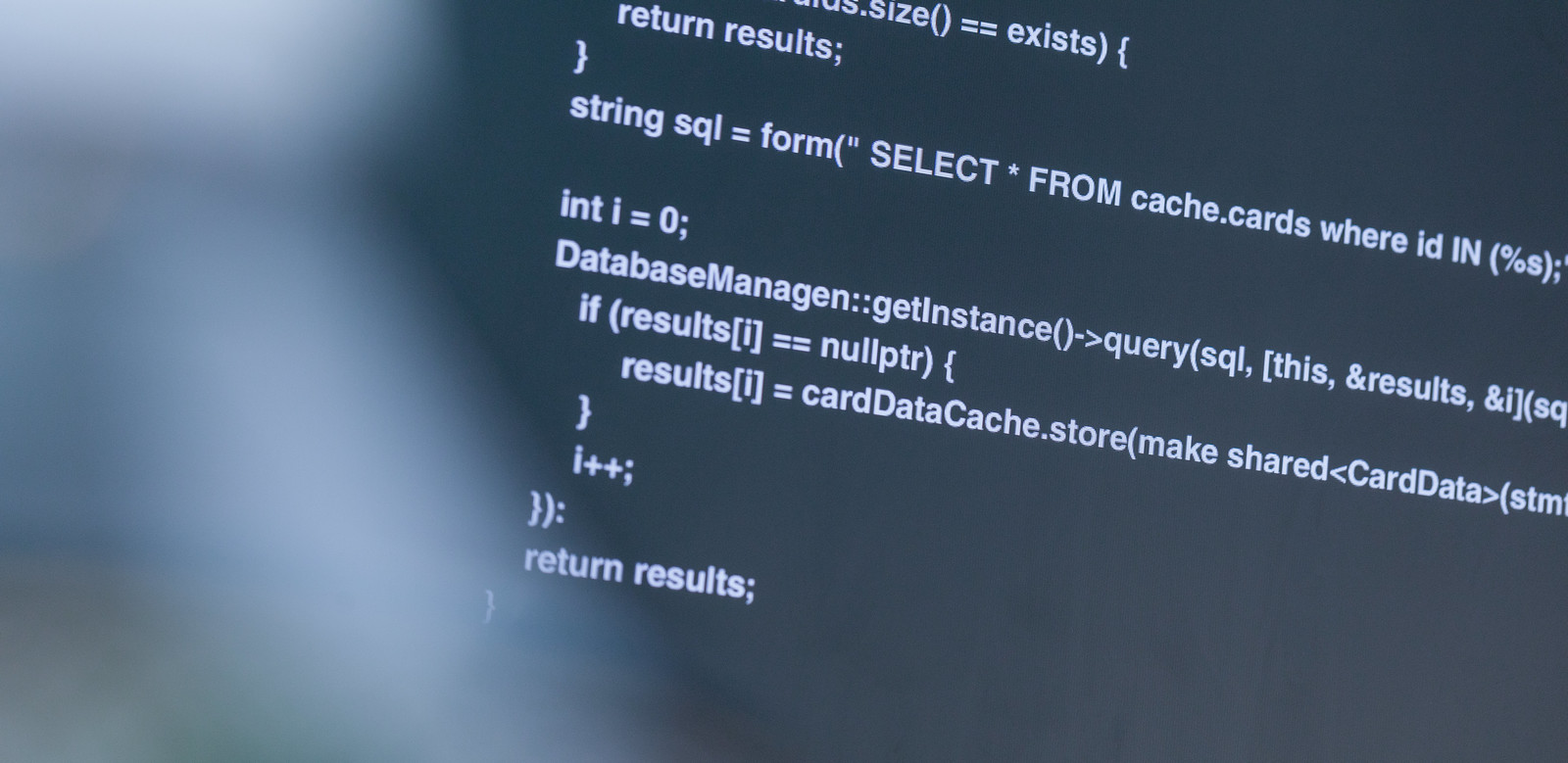
iPhoneを利用していて動作が遅くなったり・アプリが落ちた経験はありませんか?
もしかすると「バグ」が原因かもしれません。
バグという言葉は一度は聞いたことがあるのではないでしょうか。
例えばゲームで動作が不調の時に「バグった」と言うことも過去にあったのではないでしょうか。
バグとは、プログラムやシステムの不具合のことです。
iPhoneは綿密なテストを経て出荷されていますが、バグが多いことでも有名です。
多機能な分、システム上の欠陥が多いと言うことです。
ちなみにバグとは、昔スーパーコンピューターにハエが入り、不調になったことから、バグと言う言葉が取られました。
iPhoneでよくあるバグの例

バグとしてよくあるのは、アプリケーションの動作が遅くなってしまうバグや、アプリケーションが突然終了してしまう、アプリケーションが起動しないなどです。
iPhoneはApp Storeから様々なアプリをインストールして利用します。
そのため、インストールしたアプリケーションが他のアプリケーションに干渉してしまいシステム的にエラーが起きることもありえます。
症状が悪化するとiPhoneが再起動を繰り返しiPhoneが使えない状態になる可能性もあります。
iPhoneが不調の兆候としては、バッテリーの減りが早いことが挙げられます。
また、Wi-Fiが原因で、ウェブページの表示速度が遅くなったり、ネットワークに繋がらない、電話やメールが使えなくなるといった症状が出ることもあります。
iPhoneの使わないアプリを終了する
iPhoneは複数のアプリを同時に起動できる「マルチタスクシステム」を採用しています。
例えば、iPhoneのホームボタンを2回押すと複数のアプリケーションが表示されますよね。
実は、毎回起動しなくてもいいように、メモリと呼ばれる箱にアプリケーションが格納されている状態なんです。
再びアプリケーションを実行する時には、その箱から取り出してアプリケーションを実行しています。
これにより、素早く作業を切り替えることができます。
ですが、多くのアプリを起動したままにしていると、iPhoneへの負担が大きくなり、動作が重くなったり、フリーズしたりといったことがあります。
こうした場合は、常駐しているアプリケーションを削除することで動作が改善する可能性があります。
マルチタスクのアプリを終了する方法は、ホームボタンを2回素早く押し、表示されているアプリケーションを上にスワイプすると、そのアプリをメモリ上から削除することができます。
iPhoneのアプリは一度起動すると、自分で削除を行わない限り起動し続けます。
なので、定期的にアプリを削除する習慣を付けておくのがいいかもしれません。
iPhoneを再起動する
iPhoneのアプリは日々更新されていきます。
昨日までは動いていたけれど、今日になって起動しなくなったということも珍しくありません。
インストールしたアプリケーションの組み合わせによって発生するバグも存在しています。
このバグを回避する方法としては、アプリを削除するのが一番なのですが、どのアプリが影響を及ぼしているのか判別するのは困難です。
そう言う場合は、iPhoneを再起動してみましょう。
再起動することによって、システムがリフレッシュされるのでバグが改善される可能性があります。
iPhoneの動作がおかしい場合は再起動すると習慣づけておけば、大概のトラブルには対応できます。
iPhoneの再起動の方法は、電源ボタンを長押しして電源を落とし、再びスリープボタンを長押しして電源を入れ直します。
Wi-Fiの無効・SIMカードの挿し直し
Wi-Fiのアイコンが付いているのにネットワークに繋がらない時には、一度、Wi-Fiを無効にして再度有効にしてみましょう。
ネットワークの接続がうまく確立されていないことが原因の可能性があります。
4G回線で、普段電波が入る場所で県外と表示される場合は、正しくSIMカードが認識されていない可能性があります。
SIMカードとは、電話番号などの情報が入ったICカードのことです。
携帯電話のショップなどにいって見たことがある方も多いのではないでしょうか。
基本的にiPhoneはSIMカードがなければ携帯ネットワークを利用した通信をすることができません。
日常で利用する分には、認識しなくなると言うことはないのですが、iPhoneを落としたり、衝撃が加わるとSIMカードの接触が悪くなることがあります。
この場合はSIMカードを挿し直して見ましょう。
SIMカードを挿し直す方法としては、iPhoneの本体の右側にSIMカードのスロットがあります。
そのスロットに、小さな穴が開いているので、そこにクリップを差し込み押し込みます。
すると、SIMカードのトレイが出てくるので、SIMカードを取り出し、再度SIMカードを正しい位置にセット本体に入れます。
iPhoneを強制再起動する
iPhoneの画面をタッチしても反応せず、ボタンを押しても反応しないような状況になってしまった場合は、強制再起動が必要です。
やり方は、電源ボタンとホームボタンをAppleのロゴマークが画面に表示されるまで同時に長押しします。
強制再起動では、iPhoneに保存しているデータが消えることはありません。
まとめ
ここまで紹介してきた方法で大概の問題に対応することができます。
もし、上記の方法でiPhoneの不具合が直らない場合は、iPhoneが故障している可能性があります。
その場合、Appleのサポートセンターへ問い合わせ修理依頼をすると良いでしょう。
また、民間の修理業者も存在しており、Appleに比べ低価格で修理してくれます。




























